Ako prevziať a uložiť video na cievkach Instagram do telefónu?
Tipy A Triky Pre Android / / August 05, 2021
Instagram predstavil Funkcia navijakov v Indii práve v pravý čas. Zatiaľ čo na jednej strane sme dostali správu o zakázaní TikToku, na druhej strane príbehu bolo spustenie funkcie klonovanej Tiktok priamo v samotnom Instagrame. Umožňuje používateľom vytvárať krátke 15-sekundové klipy alebo dokonca k nim pridať aj vlastné zvuky, efekty alebo sviatočné logo. Kolá, ktoré dokázali zanechať dojem používateľskej základne, robia niekoľko veľmi zaujímavých valcov. Ak aj vy natrafíte na akýkoľvek taký Instagram Reels, potom bude prvým inštinktom jeho stiahnutie alebo uloženie pre neskoršie sledovanie.
Na rozdiel od TikToku však aplikácia sociálnych médií na zdieľanie fotografií a videa neposkytuje jednoduché používateľské rozhranie na ukladanie týchto videí na cievky do vášho telefónu. Vďaka tomu stále existuje niekoľko šikovných riešení, ako pre Android, tak aj pre iOS, ktoré umožňujú používateľom sťahovať a ukladať kotúče Instagram priamo na svoje zariadenie. Alebo ak nechcú vyplniť svoju galériu telefónov, mohli by ich uložiť priamo v samotnej aplikácii. Síce zaberie aj úložný priestor, ale vašej galérii dodá minimálne neporiadok. S týmto povedané, tu sú všetky rôzne spôsoby, ako by tieto krátke klipy mohli vytvoriť trvalé bydlisko vo vašom prístroji. Postupujte ďalej.

Obsah
-
1 Stiahnite a uložte si video na cievkach Instagram do svojho telefónu
- 1.1 Metóda 1: Uloženie v aplikácii Instagram
- 1.2 Metóda 2: Lokálne uloženie cievok Instagram na zariadení Android
- 1.3 Metóda 3: Uloženie cievok na zariadení so systémom iOS
- 1.4 Metóda 4: Uložte cievky Instagramu pomocou Screen Recorder
Stiahnite a uložte si video na cievkach Instagram do svojho telefónu
Nižšie uvedené pokyny budú rozdelené do štyroch rôznych častí. Prvý bude obsahovať zoznam krokov na uloženie navijakov Instagram priamo v samotnej aplikácii. Druhá a tretia metóda vám ukážu, ako uložiť tieto videá na vaše zariadenia so systémom Android a iOS, zatiaľ čo štvrtá metóda načrtne kroky, ktoré je možné urobiť pomocou ľubovoľnej aplikácie na zaznamenávanie obrazovky. Pozrime sa na každú z týchto metód na sťahovanie a ukladanie videí z Instagram Reels.
Metóda 1: Uloženie v aplikácii Instagram
V tejto metóde vám ukážeme, ako uložiť kotúče priamo v samotnej aplikácii Instagram. Postupujte podľa nasledujúcich krokov:
- Spustite aplikáciu Instagram a choďte k navijakom, ktoré chcete uložiť. Môžete tiež klepnúť na ikonu Hľadať na spodnom paneli a vyhľadať svoje obľúbené navijaky. Môžete tiež urobiť to isté tak, že prejdete do profilu používateľa a navštívite sekciu Navijaky.
- Keď nájdete požadovanú cievku, klepnite na tri zvislé bodky umiestnené v dolnej časti a stlačte možnosť Uložiť.
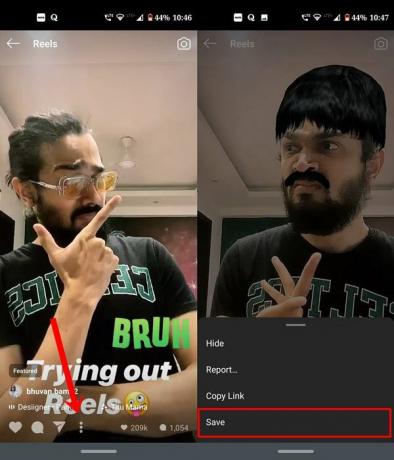
- To je všetko. Úspešne ste uložili cievky Instagram. Ak ho chcete získať, prejdite na svoj profil a klepnite na ponuku hamburgerov vpravo hore.
- Potom z ponuky vyberte Nastavenia a potom Účet> Uložené. Tam by ste mali nájsť video uložené na valcoch.
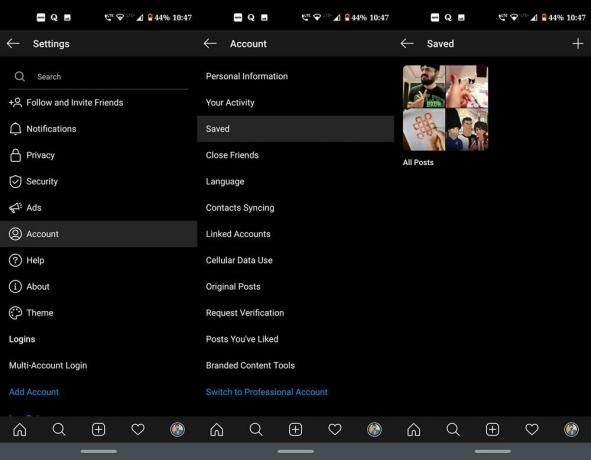
Vyššie uvedené kroky spočívali v uložení týchto krátkych klipov priamo v aplikácii. Čo však v prípade, ak si chce používateľ uložiť rovnaké lokálne na svojich zariadeniach? No aj to je možné. Stačí sa odvolať na nižšie uvedené body. Kroky pre Android a iOS spomenieme v samostatných častiach.
Metóda 2: Lokálne uloženie cievok Instagram na zariadení Android
- Zamierte do Obchodu Play a stiahnite si aplikáciu Video Downloader pre Instagram - preposielajte Instagram.
[googleplay url = ” https://play.google.com/store/apps/details? id = com.popularapp.videodownloaderforinstagram & hl = sk_IN ”] - Spustite aplikáciu a nastavte ju. Potom to minimalizujte a spustite Instagram. Nájdite cievku, ktorú chcete uložiť, a stlačte ikonu pretečenia.
- Vyberte možnosť Kopírovať odkaz. Týmto spôsobom skopírujete odkaz na video do schránky. Potom otvorte aplikáciu „Video Downloader for Instagram“.
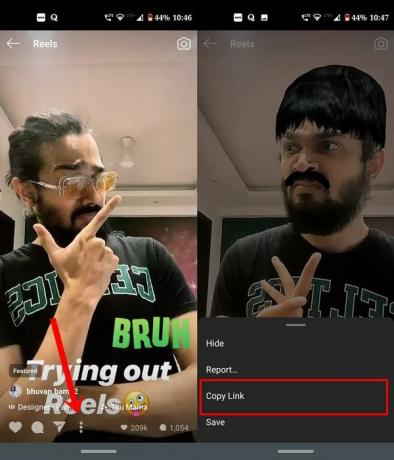
- Vložte skopírovanú adresu URL do určeného priestoru a priložené video sa stiahne do niekoľkých sekúnd.
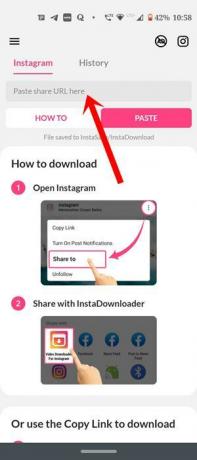
- Prejdite do galérie telefónu a mali by ste nájsť priečinok InstaDownload. Uložená cievka sa tam bude uchovávať.
Metóda 3: Uloženie cievok na zariadení so systémom iOS
- Ak máte zariadenie so systémom iOS, choďte do App Store a stiahnite si InSaver pre Instagram.
- Spustite aplikáciu, nastavte ju a minimalizujte. Potom spustite Instagram a choďte na svoje obľúbené videá s valcami a klepnite na ikonu pretečenia.
- Vyberte možnosť Kopírovať odkaz a adresa URL videa sa skopíruje do schránky.
- Teraz spustite aplikáciu „InSaver for Instagram“ a odkaz by sa tam mal vložiť automaticky.
- Teraz klepnite na Sledujte to! > možnosti > zdieľam > Uložiť video ak chcete klip uložiť do aplikácie Fotky,
Metóda 4: Uložte cievky Instagramu pomocou Screen Recorder
Tieto krátke klipy môžete uložiť aj pomocou funkcie prístroja na záznam obrazovky. To by sa mohlo hodiť tým zariadeniam, ktoré majú túto funkciu zapečenú. To potom zruší použitie aplikácie na stiahnutie videa Instagram od tretej strany. Postupujte podľa nasledujúcich krokov:
- Na vašom iOS zariadení sa odporúča pridať funkciu Screen Recorder. K tomu zamierte do nastavenie > Control Center > Prispôsobte ovládacie prvky a pridať Záznam obrazovky.
- Teraz spustite Instagram a otvorte video Reels, ktoré si chcete stiahnuť.
- Odhalte Ovládacie centrum a klepnite na Spustite nahrávanie. Teraz prehrajte video s cievkami, ktoré chcete uložiť, a akonáhle skončíte, stlačte tlačidlo Stop, aby ste zastavili nahrávanie a uložili ho do svojho iPhone.
- Ak používate zariadenie s Androidom, natívny rekordér obrazovky môžete alebo nemusíte mať. Ak spadáte do druhej kategórie, prejdite do Obchodu Play a stiahnite si kohokoľvek. V tejto príručke budeme používať Mobizen Screen Recorder.
[googleplay url = ” https://play.google.com/store/apps/details? id = com.rsupport.mvagent & hl = sk_IN ”] - Stiahnite a nainštalujte si aplikáciu a potom ju spustite. Nastavte si to, minimalizujte a choďte na Instagram. Spustite požadované video na cievkach a spustením a zastavením nahrávania klepnutím na tlačidlo ikony záznamníka obrazovky.
- Keď to urobíte, môžete k nim získať prístup prostredníctvom aplikácie Galéria v prístroji.
Toto je teda všetko z tejto príručky, ako sťahovať a ukladať videá z Instagram Reels priamo do vášho zariadenia. Zdieľali sme štyri rôzne typy metód, vyberte tú, ktorá vyhovuje vašim požiadavkám. Dajte nám v komentároch vedieť, pre ktorú metódu ste sa nakoniec rozhodli. Zaokrúhľovanie, tu sú niektoré Tipy a triky pre iPhone, Tipy a triky pre PCa Tipy a triky pre Android že by si sa mal tiež pozrieť.



![Stiahnite si G955USQU2CRB9 Android Oreo pre Galaxy S8 Plus [Sprint, Verizon, T-Mobile]](/f/78a5842506d7cf2e769b7630e194e01b.jpg?width=288&height=384)